Configurar notificaciones del workspace
Prerrequisitos
- Acceso al menú Gestión > Workspace (KN009).
- Usuario miembro del grupo de gestión definido en el workspace.
Introducción
Las notificaciones son correos electrónicos que contienen información sobre cambios en las actividades de un workspace, como actividades que cambian de etapa o tienen un campo editado.
Vea cómo configurar notificaciones del workspace:
Configurar notificaciones del workspace
1. Acceda al menú Gestión > Workspace (KN009).
2. Busque y seleccione el workspace que desea configurar.
3. Haga clic en el botón  .
.
4. En la pantalla que se abrirá, haga clic en la pestaña Notificación.
5. Se mostrarán los grupos de usuarios que se pueden agregar automáticamente como seguidores de la actividad. De forma predeterminada, todas las opciones estarán marcadas.
6. Mantenga marcado el grupo de usuarios deseado para que puedan hacer el seguimiento de las actividades del workspace y recibir notificaciones.
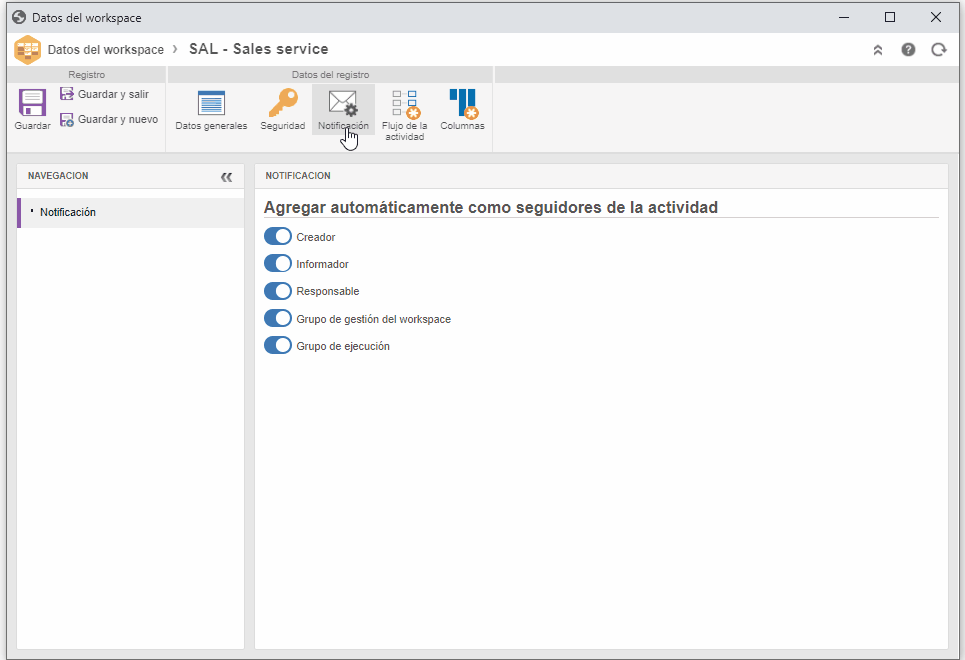
Opciones disponibles
- Creador: usuario que creó la actividad.
- Informador: usuario definido en el campo “Informador”, en la pantalla de datos de la actividad (no necesariamente es el creador de la actividad).
- Responsable: usuario definido en el campo "Responsable", en la pantalla de datos de la actividad.
- Grupo de gestión del workspace: usuarios que forman parte del grupo de gestión que está asociado a los datos generales del workspace.
- Grupo de ejecución: usuarios que forman parte del grupo de ejecución que está asociado a los datos generales del workspace.
Un usuario que no forme parte del workspace, o que forme parte de un grupo no seleccionado en la pantalla de configuración de notificaciones, también podrá seguir las actividades y ser notificado de los cambios por correo electrónico.
Basta con acceder al board, abrir la actividad deseada y, en la parte superior derecha de la pantalla de datos, hacer clic en el botón Seguir.
Conclusión
Con las notificaciones, los usuarios relacionados con las actividades pueden hacer el seguimiento de los progresos con mayor facilidad.